Skapande av ärende
När en invånaren som inte har Omaolo kommer till mottagningen, kan en professionell skapa ett nytt ärende för honom eller henne. På så sätt finns redan ett ärende i Omaolo när invånaren loggar in och tar det i bruk. Den professionella kan använda färdiga modeller för att skapa ärendet. Den professionella som skapar ärendet är som standard ansvarig för det.
Obs! Ett ärende kan endast skapas för en person över 15 år.
Börja skapa ett ärende för invånaren genom att trycka på Meny-knappen i Arbetskön-vyn och välja Skapa ärende.
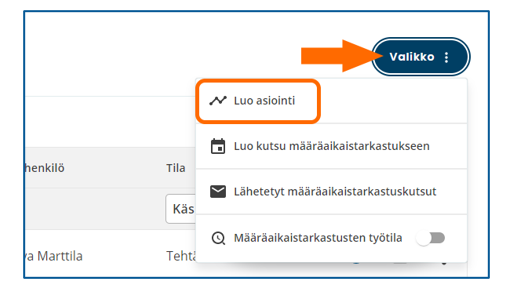
Invånaren kan endast sökas med personnummer av patientsäkerhets- och dataskyddsskäl. Ange invånarens personnummer och tryck på Sök-knappen:
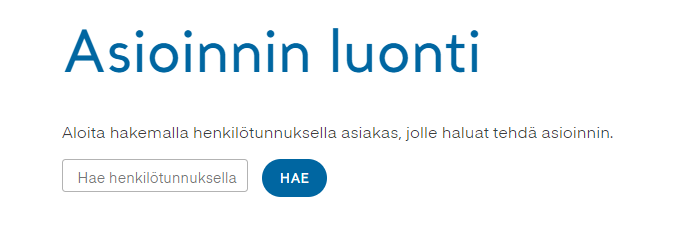
Om invånaren inte finns i Omaolo, ber tjänsten den professionella att lägga till en ny i invånare. Komplettera invånarens information, välj arbetskön och typ av ärende om du vill, och bekräfta att invånaren har gett sitt samtycke till att använda tjänsten. Därefter trycker du på Spara-knappen. Tjänsten ber den professionella att kontrollera sammanfattningen och godkänna den med Godkänn-knappen.
Efter personsökningen visar Omaolo uppgifterna för den invånare som sökts med personnummer, såsom namn och tidigare ärenden:
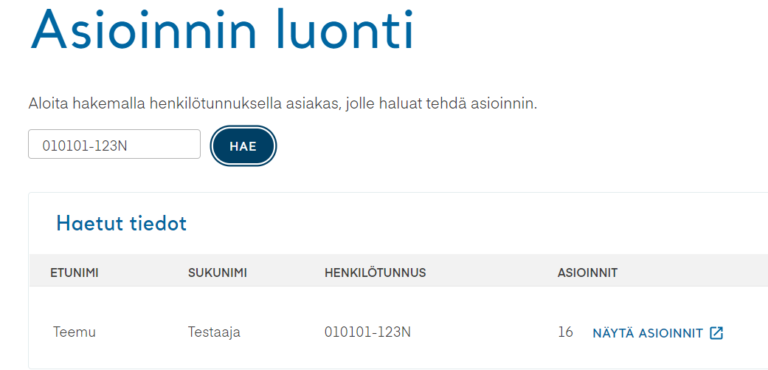
Genom att trycka på Visa ärenden-länken ser du en lista över alla kundens ärenden på de arbetskön där du har behörighet. Från listan kan du inte gå direkt till ett aktivt ärende. Du kan återgå till att skapa ärendet genom att trycka på Stäng-knappen.
Skapa ett nytt ärende genom att komplettera ärendets information:
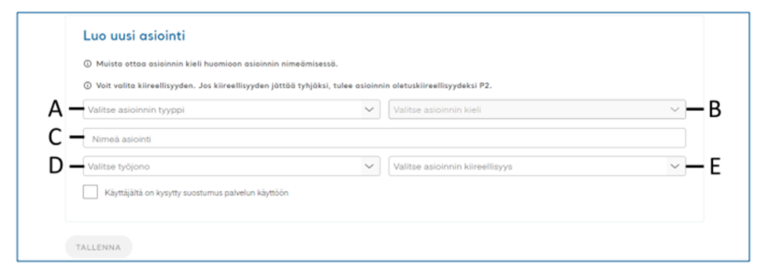
A) I fältet Välj typ av ärende definieras typen av ärende från en rullgardinsmeny. Typen av ärende uppdateras till sammanfattningen och arbetskön som namnet på ärendet.
B) I fältet Välj språk för ärendet definieras ärendets språk från en rullgardinsmeny. Namnet på ärendet uppdateras automatiskt enligt språkvalet.
C) I fältet Namnge ärendet skrivs namnet på ärendet om du vill ändra namnet på ärendet. Tillåtna tecken förutom bokstäver och siffror är mellanslag, punkt och bindestreck. Tänk på språkvalet när du namnger ärendet.
D) I fältet Välj arbetskön definieras från en rullgardinsmeny vilken arbetskön det nya ärendet ska styras till.
E) Välj ärendets brådskande från rullgardinsmenyn. Om du inte definierar brådskande, blir ärendets standardbrådskande P2 (för förhandsinformation för periodiska undersökningar P7). Observera att uppgifter visas på arbetskön så att de mest brådskande uppgifterna visas först på arbetskön.
Inom samma brådskandeklass visas den äldsta uppgiften (tidsstämpel) först. Om brådskande och tidsstämpel är desamma, används alfabetisk ordning.
I ett ärende skapat av en professionell ändras brådskande automatiskt om kundens formulärsvar ger en mer brådskande kod än vad som varit i ärendet.
Om det uppstår ett fel vid laddning av brådskande, visas ett felmeddelande för dig. I händelse av fel, ladda om sidan
När du har fyllt i ärendets information och markerat kundanvändarens samtycke, tryck på Spara-knappen. Därefter ser du en sammanfattning av det ärende du har skapat. I sammanfattningsvyn väljer du om du vill gå till arbetskön härnäst (Skapa och återgå till arbetskön) eller till den sida du har skapat för ärendet (Skapa och fortsätt till ärendet). Om du fortsätter till ärendet kan du lägga till till exempel ett meddelande eller en uppgift till ärendet härnäst.
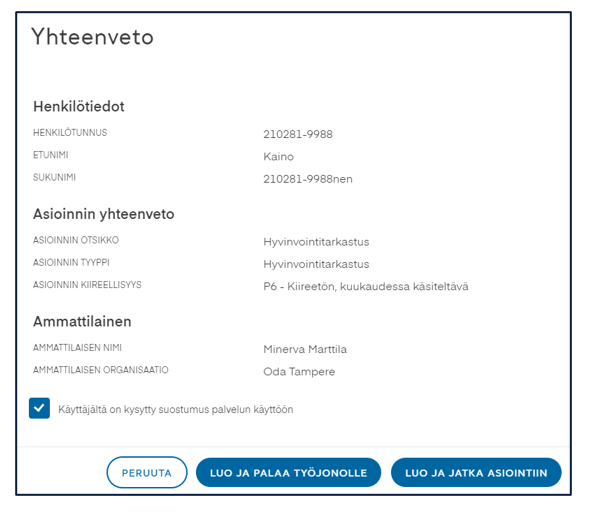
I korthet:
- En professionell kan skapa ett ärende med Meny-knappen Skapa ärende-funktionen.
- Kunden kan endast sökas med personnummer av säkerhetsskäl.
- Ett nytt ärende skapas genom att fylla i ärendets information.
- Välj arbetskön, ärendetyp, språk och brådskandeklass. Om ingen brådskande väljs, blir ärendets brådskandeklass P2, förutom för förhandsinformation för periodiska undersökningar P7.
- Fråga användaren om samtycke till att använda tjänsten och markera kryssrutan.
- Godkänn ärendet eller avbryt genom att trycka på Avbryt-knappen.